在数字化时代,云服务器已成为企业和个人用户的首选,它不仅能够提供稳定、高效的网络环境,还能实现资源的弹性伸缩。作为国内领先的云服务提供商,腾讯云凭借其强大的技术实力和丰富的产品线,吸引了众多用户的关注。本文将详细介绍腾讯云服务器的登录方法,以及官网入口的登录教程,帮助用户轻松上手腾讯云。

腾讯云服务器登录前的准备工作
在正式登录腾讯云服务器之前,用户需要做好以下准备工作:
注册腾讯云账号:如果还没有腾讯云账号,需要先前往腾讯云官网进行注册。注册过程中需填写基本信息,并设置登录密码。
实名认证:为了保障账户安全,腾讯云要求用户进行实名认证。用户需提交个人或企业的真实信息,通过验证后方可享受云服务。
购买云服务器:在完成实名认证后,用户可以根据自身需求选择合适的云服务器配置,并完成购买。
腾讯云服务器官网入口登录步骤
第一步
打开电脑浏览器输入服务器所在网址进行登录:https://cloud.tencent.com
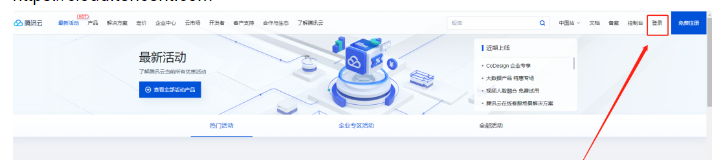
第二步
登录账号--点击右上角控制台
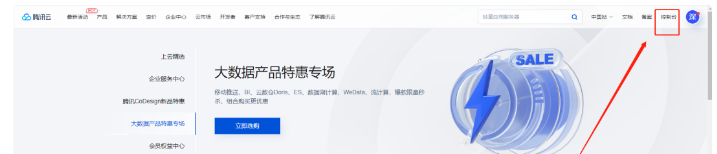
第三步
如果最近访问中有服务器就直接点击服务器就可以,没有的话就在输入框搜索“服务器”
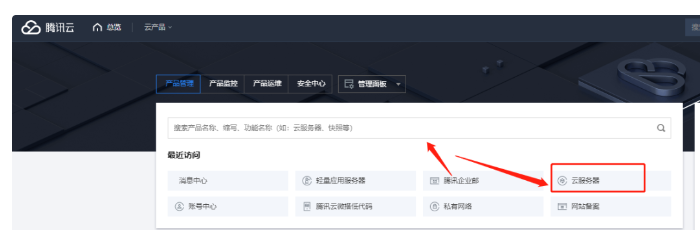
第四步
选择实例所在地区之后,会在下方看到你所需要登录的服务器,服务器的右侧会看到一个“登录”选择,点击进去
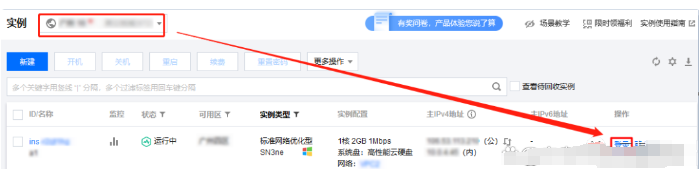
如果是轻量服务器,一般详情页长这个模样
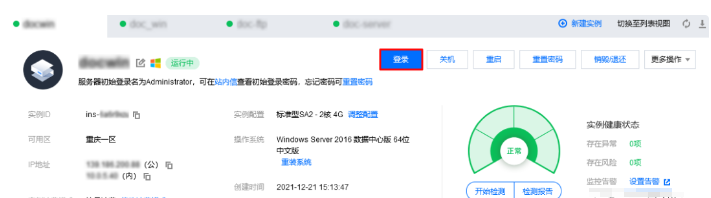
第五步:
登录方式1:浏览器网页登录
进入之后会看到一个标准登录页面,这个登录方式需要借本地浏览器进行打开,限制比较多,短暂使用可以使用这个方式
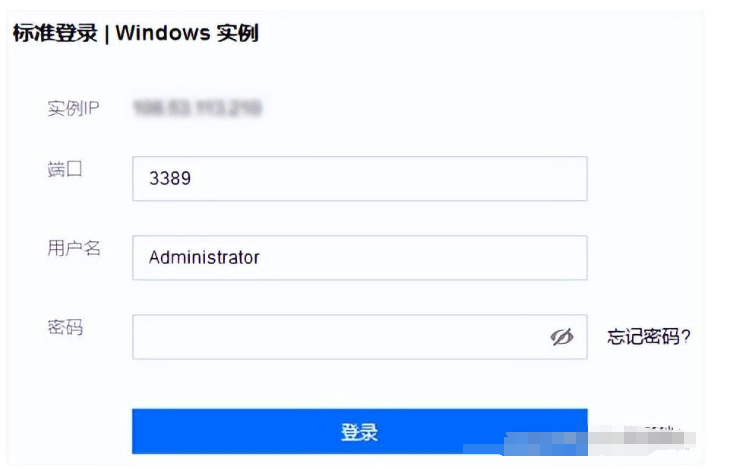
登录方式2:RDP登录操作
这种方式最简便也是最多人使用的,更为稳定,无需依托服务器打开,在标准登录页下方会有一个RDP文件下载,下载的就是一个微型服务器登录程序,可以直接存放在桌面,每次登录直接点击进入即可
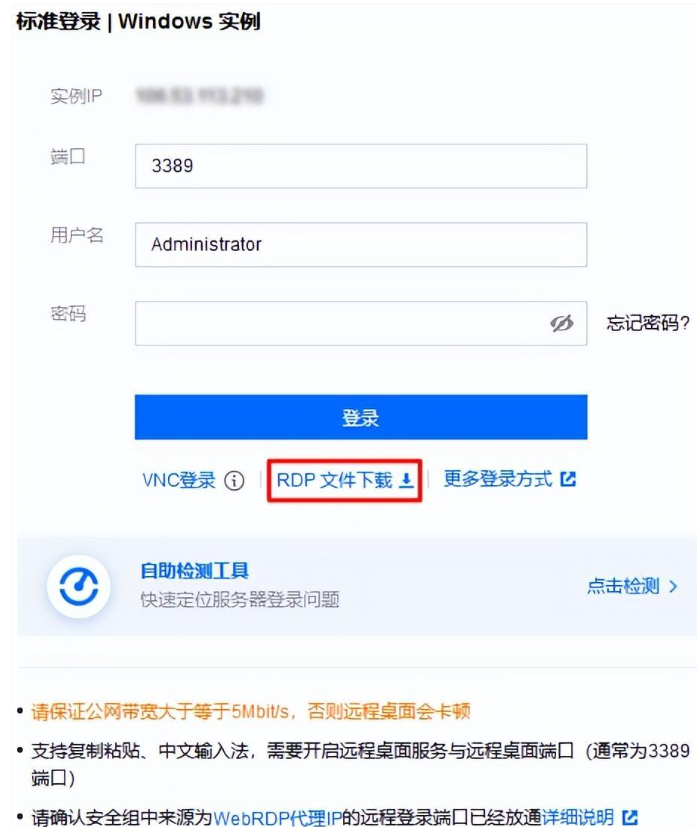
RDP文件小图展示,双击后直接进行连接,即可登录服务器
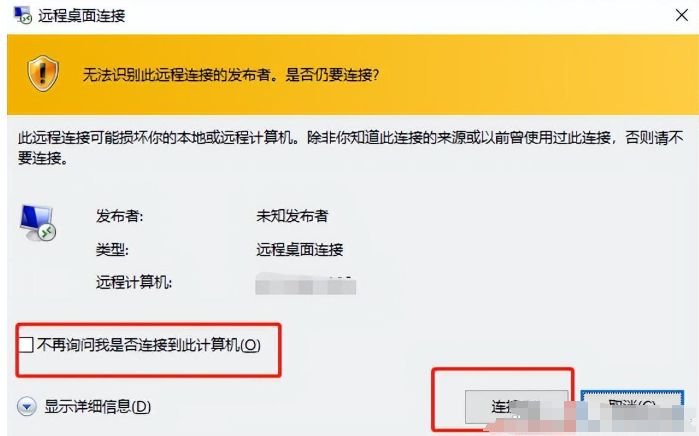
如果有多台服务器可以直接复制rdp文件,右键进行编辑时,可以修改账户ip,密码等信息就可以进行新服务器的登录了
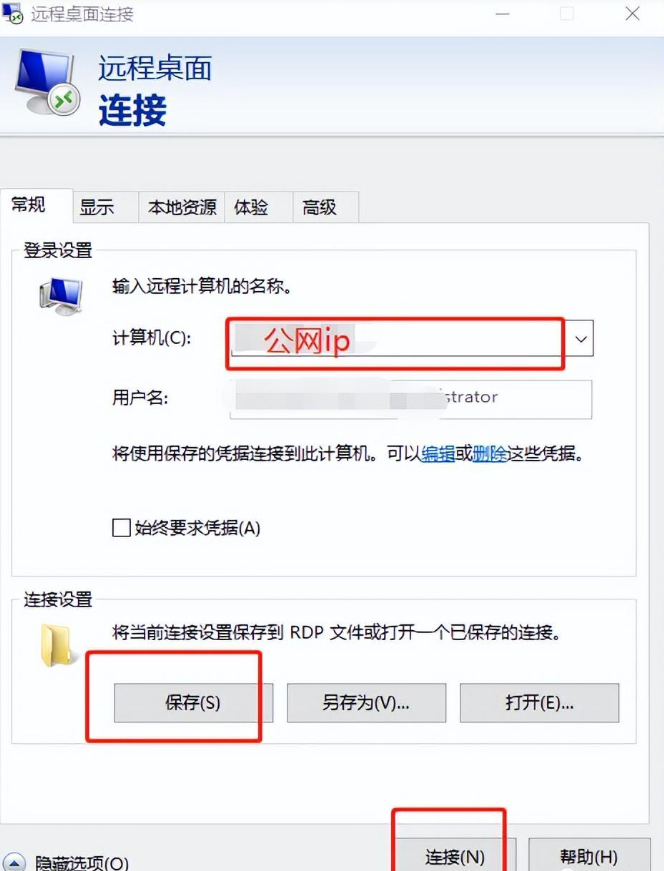
登录方式3 VNC登录操作
在没有安装或者无法使用远程桌面连接工具,以及通过其他方式均无法登录的情况下,用户可以通过 VNC 登录到实例,观察实例状态,并进行基本的管理操作。
通过点击实例名称进入实例标签页即可,在标签页的左下方可以找到VNC登录方式的提示(如下图),然后点击登录即可。
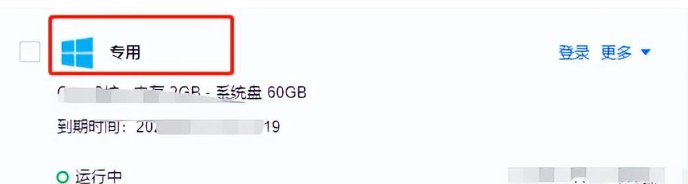
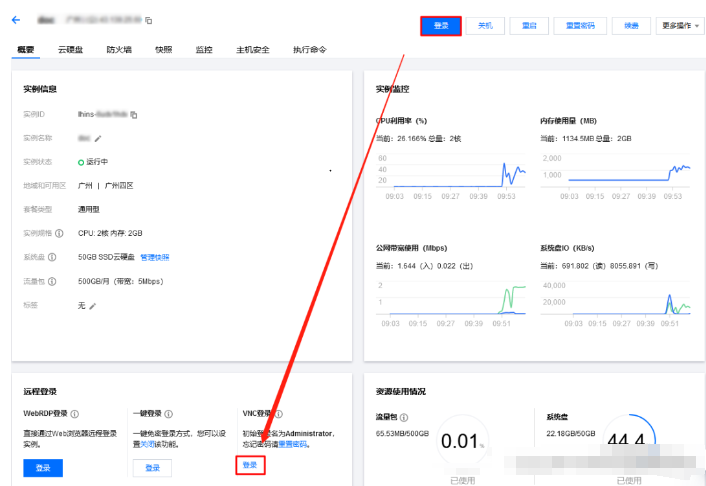
第六步 登录异常处理
查看防火墙或者安全组是否开放了“3389”端口
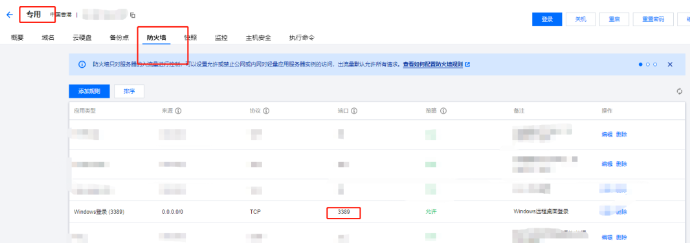
或者直接点击“自助测试工具”即可
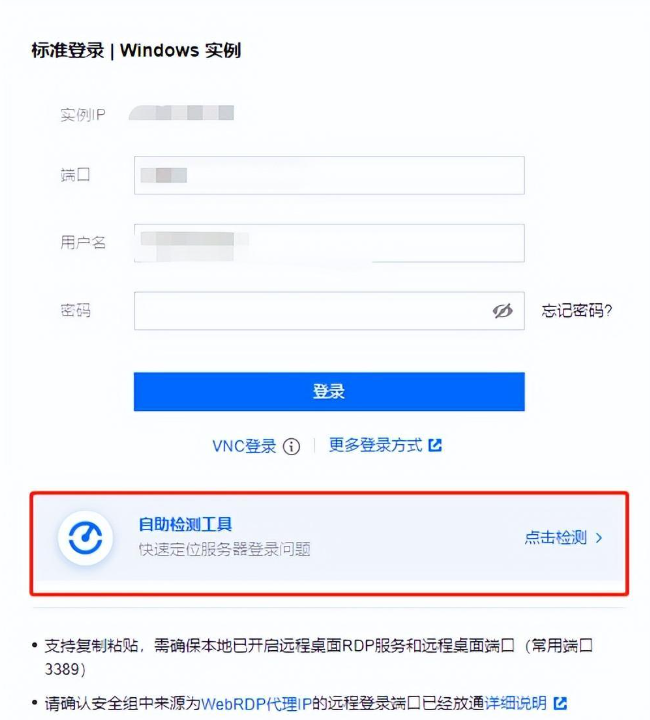
通过本文的详细解析,相信您已经掌握了腾讯云服务器官网入口及登录教程。无论是初次接触云服务器的用户,还是有一定经验的开发者,都能轻松上手,享受腾讯云带来的便捷与高效。在未来的使用过程中,如有任何疑问或需要帮助,请随时联系腾讯云客服团队,我们将竭诚为您服务。

评论